PotPlayer – это старый и очень крутой плеер для Windows. Он абсолютно бесплатный, не содержит вообще никакой рекламы, хорошо оптимизирован, и ещё много преимуществ, о которых расскажу ниже.
На моем YouTube канале, когда я показывал очередной IPTV плейлист, Вы часто спрашивали, что это за плеер, так вот, это и есть PotPlayer. Если вам необходим быстрый и простой плеер для просмотра ТВ на компьютере, тогда Вы попали по адресу.
Кроме просмотра ТВ (далее будет подробнее), Пот Плеер очень удобно использовать в качестве основного плеера Windows. Он поддерживает абсолютно все аудио и видеоформаты, а также все необходимые кодеки.
Преимущества PotPlayer
Сравнивать с стандартным и убогим плеером Windows конечно же не будем, но список возможностей и преимуществ вас явно убедит установить «Пот Плеер»:
- Поддерживает все аудио и видеоформаты. Об этом уже говорил.
- Быстрый. Реально очень быстро открывает файл сразу же после клика по нему. Другим плеерам до этого ещё далеко, особенно «Windows Media».
- Есть все необходимые встроенные кодеки. Теперь не будет сюрприза, когда у фала отсутствует звук или вообще видео.
- Не режет качество.
- Поддерживает все субтитры, а также их можно отключить в один клик.
- Просмотр контента через прокси.
- Возможность смотреть онлайн трансляции, IPTV плейлисты.
- Очень удобный блок плейлиста.
- Много функций для удобств: масштабирование, изменения скорости воспроизведения и т.д.
Далеко не все возможности, а только самое интересное, чтоб не утомлять вас длинными текстами.
PotPlayer – Смотрим торренты ещё быстрее
Скачать «Пот Плеер»
Ни о каком торренте не может идти речь, когда у нас есть возможность скачать плеер с официального сайта:
Обратите внимание, автор сделал уведомление, которого ни делает никто:
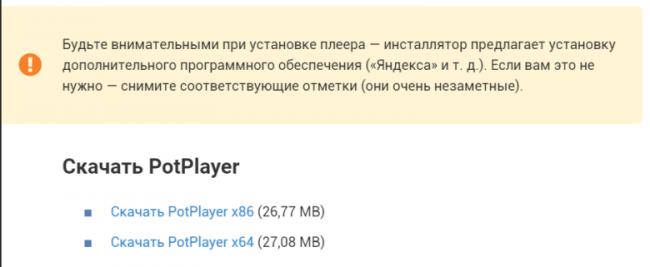
Так что будьте бдительны и не установите себе ненужные программы!
Как смотреть IPTV/Интернет ТВ
Это тот самый случай, когда каждый знает про этот плеер и не однократно устанавливал его себе на компьютер, а о таких возможностях впервые слышит. =)
Чтоб начать просмотр интернет ТВ (IPTV), вам понадобиться m3u плейлист, который можно взять тут — https://webhalpme.ru/tag/iptv-playlist/
После того, как Вы его скачали, можно воспроизвести его 3 способами:
- На загруженном m3u файле, нажмите правой кнопкой и выберите «Открыть с помощью», затем в списке программ выберите «PotPlayer»:
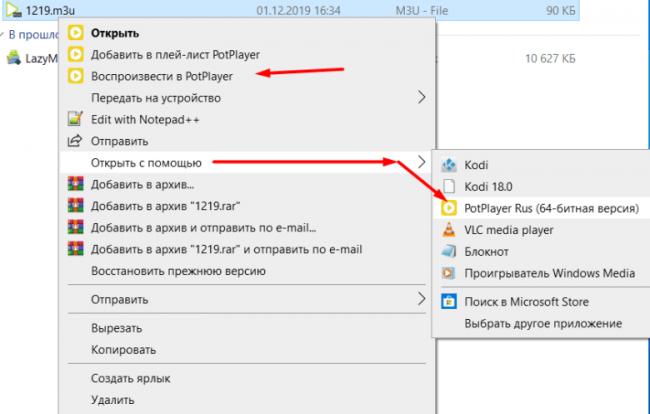
- Откройте «Пот плеер», нажмите «Ctrl + O» и выберите ваш файл.
- Открыть плейлист не скачивая его. Чтоб сделать это, откройте плеер, затем нажмите «Ctrl+U» и введите ссылку на плейлист. Или сделайте это как на скриншоте ниже:
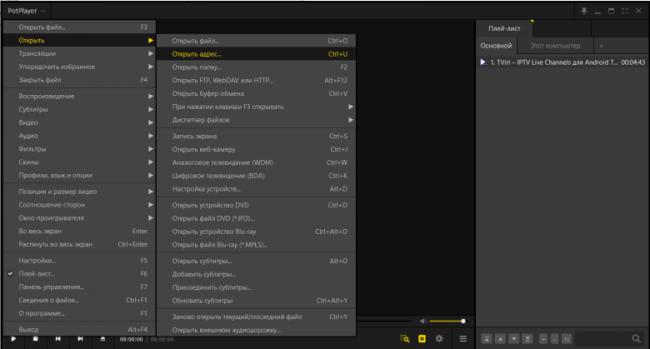
POTPLAYER |Лучший ВИДЕО ПЛЕЕР|
Вот и всё, теперь Вы умеете смотреть телевидение на компьютере или ноутбуке без дополнительного оборудования.
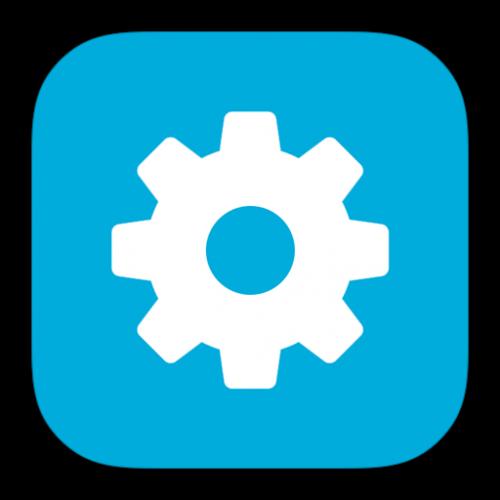
Любой программе требуются настройки для правильной ее работы. Так и программа PotPlayer может нуждаться в настройках, иначе ее работа будет не такой, как могла бы быть. Разберем основные настройки программы, что любой пользователь мог улучшить работу плеера.
Вход в настройки
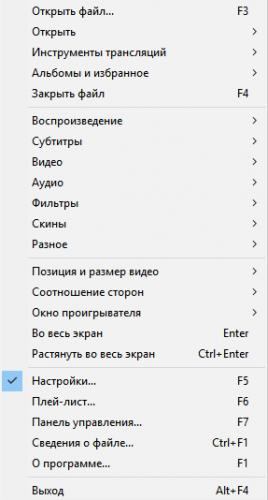
Для начала надо зайти в настройки программы стандартным путем: нажатием правой кнопки мыши в окне программы и выбором соответствующего пункта меню.
Отношение сторон
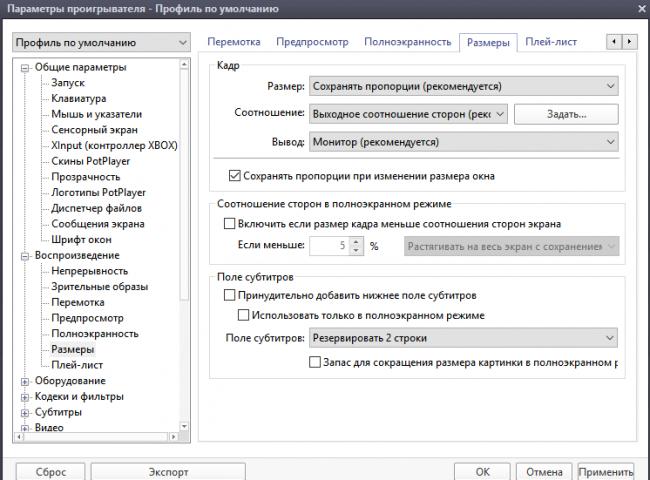
После входа в настройки изменим параметры показа видео, а именно соотношение сторон при работе с плеером. Итак, выберем настройки так, чтобы показываемое видео отображалось с правильными соотношениями при любом размере экрана. Поставьте такие параметры, как показано на картинке.
Плей-лист
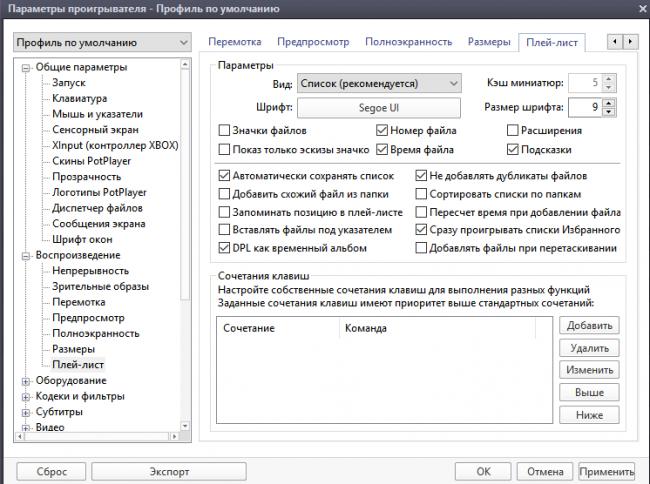
Для еще более удобного показа видео и прослушивания аудио надо настроить плей-лист в программе. Также стоит поставить все галочки, как установлены на скриншоте. В таком случае плей-лист будет отображаться в сжатых размерах, но все будет удобно видно.
Кодеки PotPlayer
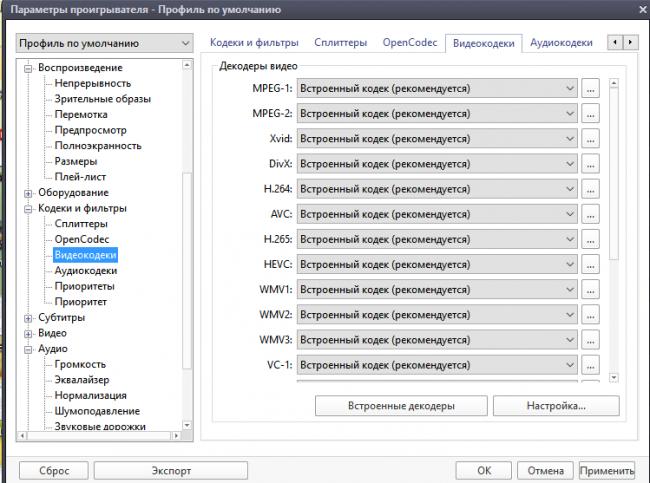
Сразу стоит сказать, что настройки в данном разделе надо менять только при полном знании дела. Не будем давать никаких советов, так как каждый должен установить кодеки под свою работу. Но неопытным пользователям надо установить все параметры в режим «Рекомендуется».
Настройки аудио
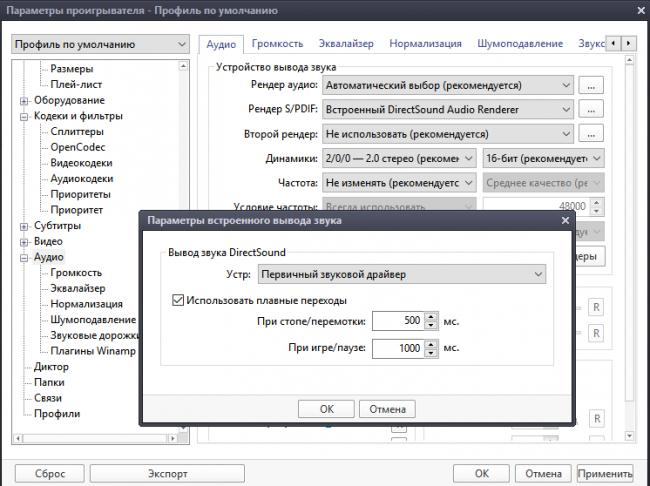
Все, что стоит изменить в аудио, так это плавное переключение между аудиозаписями. Для этого надо во второй строчке установить рендер как на картинке и настроить его параметры, нажав на три точки рядом с названием.
Есть еще огромное количество настроек программы, но они должны меняться только профессиональными пользователями. Даже любители не смогут во всем разобраться, поэтому лучше оставить настройки по умолчанию, лишь изменив то, что указано в статье. Мы рады, что смогли помочь Вам в решении проблемы. Опишите, что у вас не получилось. Наши специалисты постараются ответить максимально быстро.
Помогла ли вам эта статья?
Daum Potplayer для Windows последняя версия: 1.6.57398 , обновление от 25.03.2019
- Автор:
- Тип лицензии:Крякнутая
- Языки:Мульти
- ОС:Windows 8, 8 64-bit, 7, 7 64-bit, Vista, Vista 64-bit, XP, XP 64-bit
- Просмотров:4339
- Скачано:1736
Последние версии «the KMPlayer» просто усыпали жалобами (и я в том числе). Жалобы конкретизировались по поводу бесполезного логотипа, который выходит в интернет, Ask Toolbar, который устанавливался на систему, не предлагая отменить установку, многочисленные проблемы с проигрыванием аудио, принято решение испытать другую программу от этого же разработчика программного обеспечения KMPlayer, но с нестандартным названием «Daum PotPlayer»
Основной вопрос, почему вышел на свет данный обзор только сейчас. Некоторое время назад, уже была произведена установка данного программного обеспечения на мой компьютер, но с такой же скоростью как он был установлен, он был и удален. Причина в том, что на то время очень трудно было разобраться с нюансами настройки. Но по прошествии времени, данный плеер существенно преобразился.
Давайте рассмотрим основные особенности данного плеера, так называемые «фишки»:
- В программу по умолчанию встроены кодеки (проигрывается любой аудио/видео-файл, даже на вновь установленной системе)
- Поддержка функции декодирования, аппаратного включительно (порадует владельцев «навороченных» видеокарт)
- Поддержка тач-жесты, это значит что он работает на сенсорных экранах
- Поддерживает работу с различным оборудованием: цифровое и аналоговое ТВ, веб-камеры, запись непосредственно с экрана, DVD, Blu-ray
- Поддерживает работу с 3D
Так же на официальном сайте вы сможете найти дистрибутив, который подойдет именно для вашей операционной системы, как 32-битной, так и 64-битной.
После установки и последующего запуска имеем:
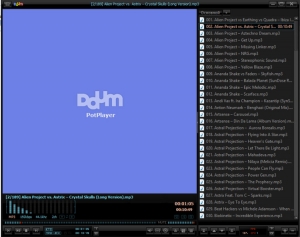
Общий интерфейс проигрывателя
Давайте рассмотрим детально настройки плеера, вид схож по данной опции с KMPlayer первой клавишей – «Параметры проигрывателя»:
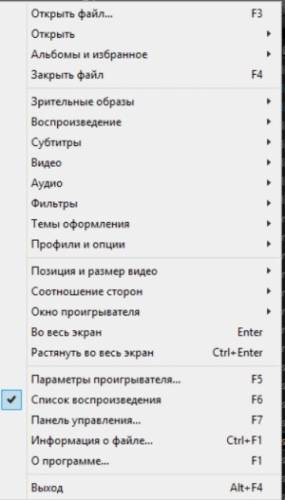
И опять мы видим «братство» этого плеера с KMPlayer. Далее настройки:
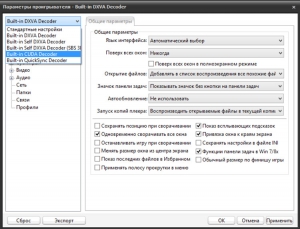
Что бы преступить к настройке, нужно выбрать профиль пользователя, это необходимо делать сразу, так как без выбора профиля настройки не сохранятся. Профиль можно выбрать исходя из аппаратной конфигурации видеокарты, в нашем случае это видеокарта nVidia, этот профиль и был выбран. В этом пункте рекомендовано выставить параметры:
«Выводить поверх всех окон» установить «Всегда»
Далее необходимо обратить внимание строка меню «Воспроизведение» — «Соотношение сторон»:
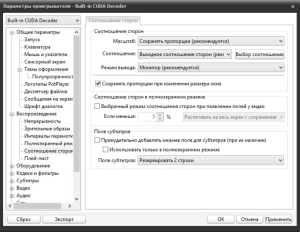
Здесь необходимо установить значения:
— настройка масштаба: «Сохранить пропорции», а так же установить птичку на пункт «Сохранять соотношение сторон», этот пункт важен при изменения размера вводимого окна.
Далее переходим в раздел «Playlist»
Здесь необходимо отменить пункты:
Если их оставить, плей-лист будет загроможден не нужной информацией. Так же снять птичку с пункта «Сохранить список», если этого не сделать, все аудио/видео файлы, которые проигрывались в сторонних программах будет добавляться в список проигрывателя. Так же имеет смысл установить галочки на следующих опциях:
— «Сохранение последнего списка»
— «Не добавлять дубликаты»
— «Показывать длительность файлов»
Так же важная настройка категории «Кодеки и фильтры»:
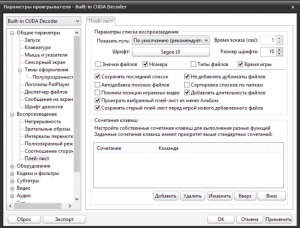
Кодеки и фильтры
По сравнение с KMPlayer, тут все организовано понятно и просто. Можно выбрать кодеки по умолчанию, которые встроены в плеер, а можно от них отказаться (при этом будет использовано кодеки операционной системы), использовать фильтры системных параметров.
Далее рассмотрим категорию меню «Аудио»:
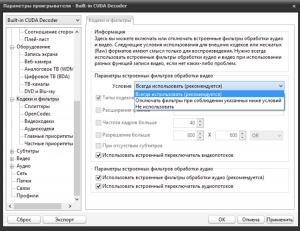
Что бы применить «плавный переход треков» нужно перейти в «Устройства вывода» — «Встроенный обработчик аудио» и установить флажок «Плавные переходы». Функционал позволяет даже выставить временной интервал перехода на свой «вкус», рекомендованное число 2000, можно выставить нажатием на кнопку, которая находится рядом с тремя кнопками. Хочу обратить ваше внимание, что при корректировке данного обработчика замечались «подтормаживания» при звучании, так что желательно оставить все как есть.
На этом, можно сказать, что мы рассмотрели все основные категории настройки плеера. В комментариях можно задавать интересные вопросы, будем разбираться вместе!
Другие программы
- SpeedFan для Windows Контроль темпетаруты и скорости вентиляторов.
 PerformanceTest для Windows Тестирование всех компонентов компьютера.
PerformanceTest для Windows Тестирование всех компонентов компьютера. CrystalDiskInfo для Windows CrystalDiskInfo — информация о жёстком диске.
CrystalDiskInfo для Windows CrystalDiskInfo — информация о жёстком диске.- EVEREST Ultimate Edition… Диагностики и анализа компьютера.
 SIW для Windows SIW- информация о компонентах компьютера.
SIW для Windows SIW- информация о компонентах компьютера. Speccy для Windows Определения информации о системе и компьютере
Speccy для Windows Определения информации о системе и компьютере CPU-Z для Windows Сведения об установленном процессоре.
CPU-Z для Windows Сведения об установленном процессоре. AS SSD benchmark для Windows AS SSD Benchmark измерит скорость SSD диска.
AS SSD benchmark для Windows AS SSD Benchmark измерит скорость SSD диска. EVEREST Home Edition для… Предназначена для диагностики.
EVEREST Home Edition для… Предназначена для диагностики. System Monitor II для Windows System Monitor II показ параметров компьютера
System Monitor II для Windows System Monitor II показ параметров компьютера Fraps для Windows Измерение частоты FPS
Fraps для Windows Измерение частоты FPS GPU-Z для Windows Предоставляет информацию о видеосистеме.
GPU-Z для Windows Предоставляет информацию о видеосистеме.- https://webhalpme.ru/potplayer-zagruzka-i-prosmotr-iptv/
- https://lumpics.ru/settings-potplayer/
- http://daumpotplayer.ru/articles/1-nastroika.html
Источник: nastoysam.ru
Настраиваем PotPlayer
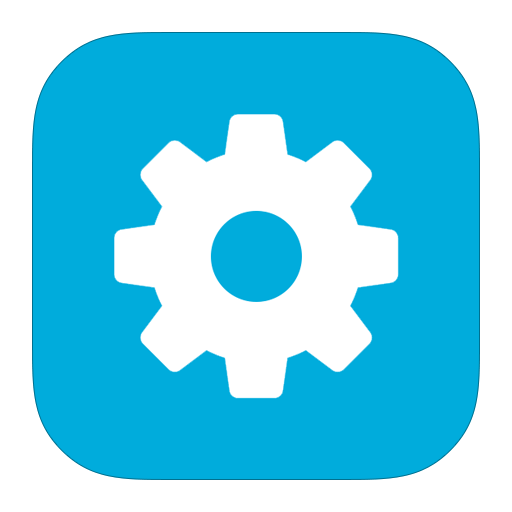
Любой программе требуются настройки для правильной ее работы. Так и программа PotPlayer может нуждаться в настройках, иначе ее работа будет не такой, как могла бы быть. Разберем основные настройки программы, что любой пользователь мог улучшить работу плеера.
Вход в настройки
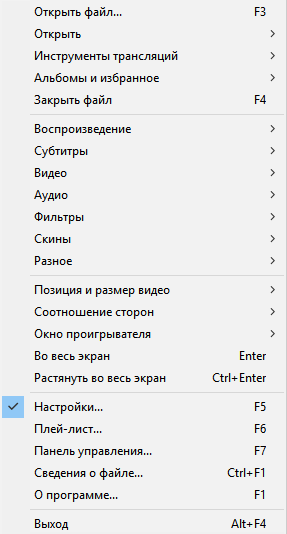
Для начала надо зайти в настройки программы стандартным путем: нажатием правой кнопки мыши в окне программы и выбором соответствующего пункта меню.
Отношение сторон
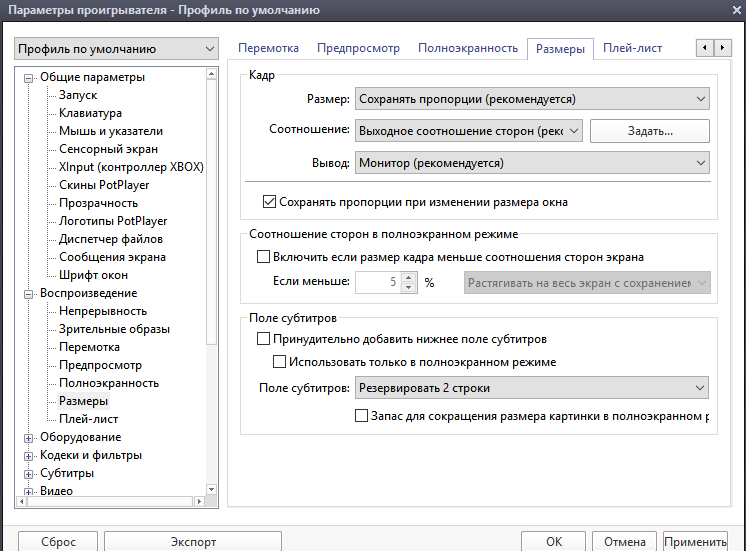
После входа в настройки изменим параметры показа видео, а именно соотношение сторон при работе с плеером. Итак, выберем настройки так, чтобы показываемое видео отображалось с правильными соотношениями при любом размере экрана. Поставьте такие параметры, как показано на картинке.
Плей-лист
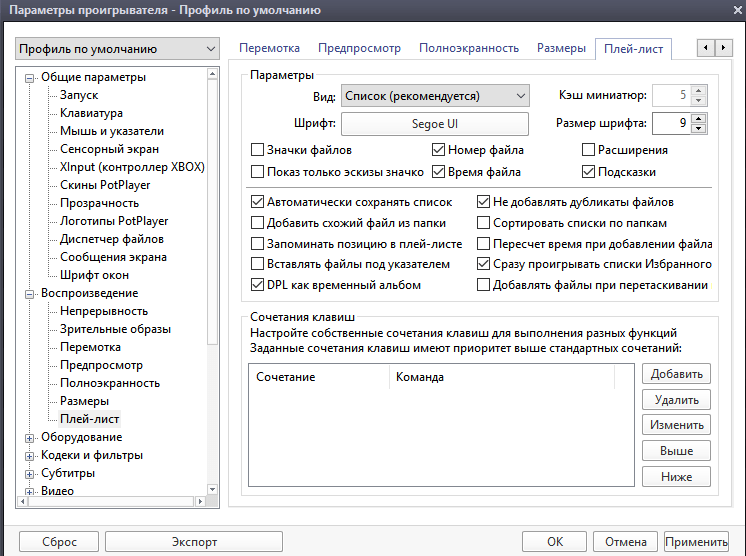
Для еще более удобного показа видео и прослушивания аудио надо настроить плей-лист в программе. Также стоит поставить все галочки, как установлены на скриншоте. В таком случае плей-лист будет отображаться в сжатых размерах, но все будет удобно видно.
Кодеки PotPlayer
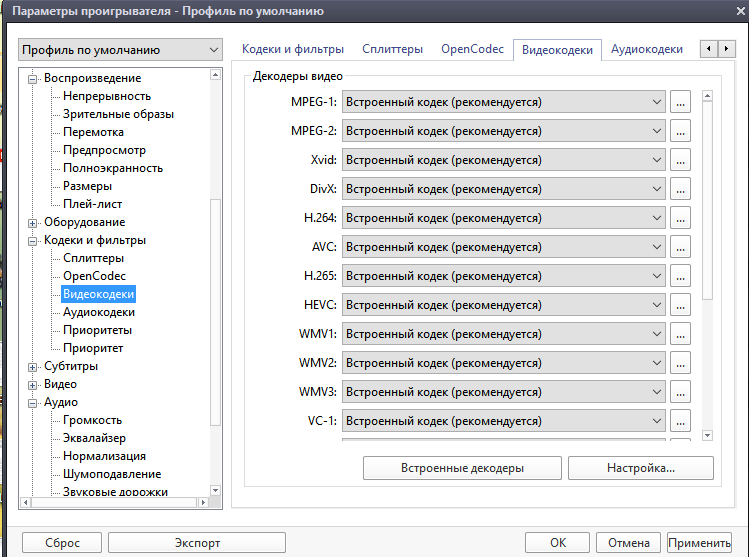
Сразу стоит сказать, что настройки в данном разделе надо менять только при полном знании дела. Не будем давать никаких советов, так как каждый должен установить кодеки под свою работу. Но неопытным пользователям надо установить все параметры в режим «Рекомендуется».
Настройки аудио
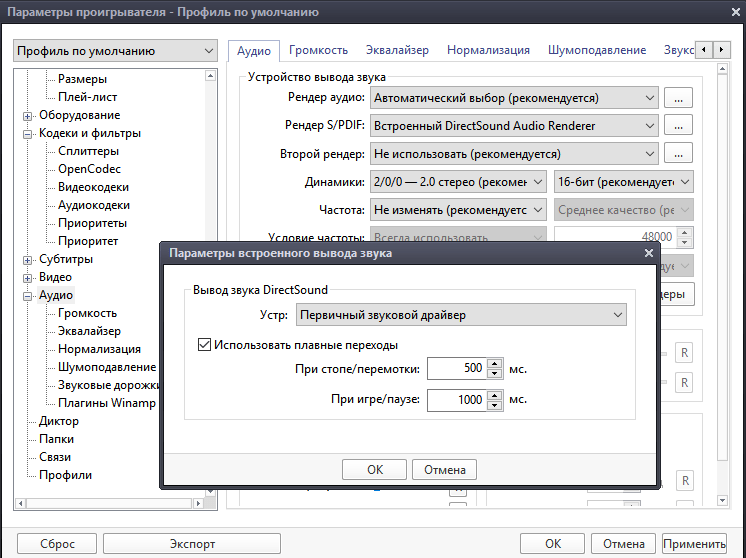
Все, что стоит изменить в аудио, так это плавное переключение между аудиозаписями. Для этого надо во второй строчке установить рендер как на картинке и настроить его параметры, нажав на три точки рядом с названием.
Есть еще огромное количество настроек программы, но они должны меняться только профессиональными пользователями. Даже любители не смогут во всем разобраться, поэтому лучше оставить настройки по умолчанию, лишь изменив то, что указано в статье.
Источник: lumpics.ru
PotPlayer — смотрим видео без тормозов

Замечали ли вы, как во время просмотра фильмов дергаются кадры? Видео зависает, двигается рывками или вообще у вас слайдшоу вместо видео. Это частая проблема владельцев нетбуков и старых компьютеров.
Все дело в том, что процессор компьютера (нетбука, ноутбука, планшета — не суть важно) не справляется с обработкой видео. Появление новых технологий подарило нам картинку высокой четкости разрешением 1280×720 пикселей (HD или 720p) и 1920×1080 пикселей (FullHD или 1080p). Чем больше размер картинки, тем четче видео и больше нагрузка на процессор.
Неужели владельцам нетбуков и старых ноутбуков придется отказаться от просмотра видео высокого качества? К счастью, нет. Существует ряд технологий, позволяющих переложить кодирование видео на плечи специальных чипов и видеокарту, что позволит разгрузить центральный процессор: DXVA, Cuda, QuickSync.
Героем обзора станет очень богатый на функции видеоплеер PotPlayer. Главная его особенность не только в функциях, но и в способности проигрывать практически все возможные форматы видео, причем многие с аппаратным ускорением.
Где скачать PotPlayer
Оригинальный дистрибутив находится на официальном сайте на корейском языке. Скачивать его нет смысла, так как придется потратить время на русификацию, настройку, установку модулей и прочего.
К счастью, добрые люди выкладывают на форуме Ru-Board свои собственные сборки PotPlayer — русифицированные, настроенные, оптимизированные для качественного просмотра фильмов.
Сборок этих много (смотрите первое сообщение на форуме по ссылке выше). Я расскажу о самой простой в установке сборке PotPlayer от XXXLer. Скачать можно здесь (зеркало).
Обновление от 20.02.2013: новых версий сборки PotPlayer от XXXLer, к сожалению, больше не будет. У автора нет времени ими заниматься. Как альтернативу попробуйте более новые сборки PotPlayer от 7sh3.
Текст ниже описывает установку сборки от XXXLer, она актуальна для работы на старых и/или медленных ПК.
Установка
В процессе установки сборки PotPlayer от XXXLer есть один нюанс, который фактически решает все — выбор компонентов (кодеков, сплиттеров, фильтров — все для обработки видео и звука):
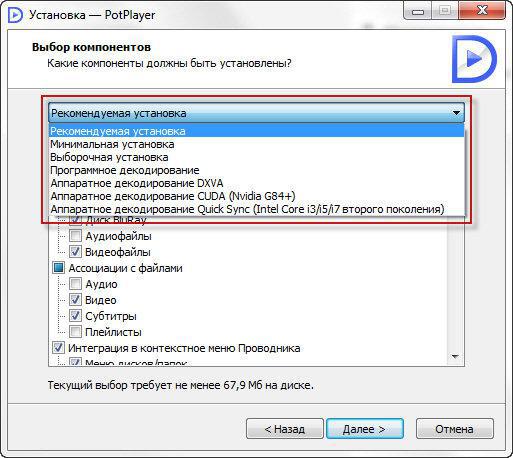
Перечислять названия компонентов не буду, так как они меняются от версии к версии. Лучше расскажу о последних четырех пунктах списка, потому что именно они важны для воспроизведения видео без зависаний. Надо выбрать оптимальный вид декодирования, исходя из того, какие процессор и видеокарта установлены в вашем компьютере.
[ig_notice style=»notice»]Примечание: вся нижеследующая информация будет максимально упрощена для понимания начинающими пользователями, поэтому могут быть неточности.[/ig_notice]
Итак, пункты выбора компонентов:
Программное декодирование — видео декодируется силами центрального процессора. Это не очень хорошая идея, особенно если у вас компьютер пятилетней давности. Видео может тормозить. Владельцам нетбуков можно забыть о проигрывании видео мало-мальски хорошего качества.
Даже если в вашем компьютере процессор Core i3/i5/i7 или более старый, но производительный (Intel Core 2 Duo, Intel Core 2 Quad, AMD Phenom и т.п.), вряд ли использование программного декодирования оправдано — процессор нагружается, греется, кулер шумит громче. Думаю, вам это не понравится. Лучшим вариантом является следующая технология:
Аппаратное декодирование DXVA — предназначено для кодирования видео средствами видеокарты (Википедия). Поддерживается всеми современными и старыми видеокартами: начиная от ATI Radeon HD 2*** и выше, от nVidia GeForce 6*** и выше. Если у вас нетбук с процессором Intel Atom, то однозначно придется выбирать этот вариант. Только так можно смотреть HD-видео и FullHD на этих слабых машинках.
Можете поискать отзывы в интернете — DXVA действительно позволяет смотреть видео, не загружая процессор. К сожалению, разными производителями в разных моделях поддерживаются не все кодеки. Для конечного пользователя это означает, что, например, видео формата Mpeg4 будет воспроизводиться просто идеально, а вот AVC-1 будет тормозить, причем на компьютере с видеокартой поновее все будет идеально. На этот случай есть еще два варианта:
Аппаратное декодирование CUDA — если у вас видеокарта nVidia GeForce 8*** серии или выше (GeForce 9600, GeForce 250, GeForce 460 — например, такие), то выбирайте этот пункт. В PotPlayer будут задействованы кодеки, использующие всю мощь видеокарт для декодирования видео. Это будет здорово. Еще это поможет смотреть видео на нетбуках с видеокартами nVidia ION.
Аппаратное декодирование QuickSync. Технология поддерживается только современными процессорами Intel Core i3/i5/i7. Если у вас такой — выбирайте этот пункт. На мобильных версиях (в ноутбуках) не работает, судя по отзывам.
Что выбрать?
Такой вопрос может у вас возникнуть после прочтения текста выше. Итак:
Если у вас видеокарта nVidia GeForce 8*** серии или новее, то выбирайте в настройках CUDA. Если у вас нетбук с nVidia ION — также выбирайте CUDA. Если у вас что-то другое — то DXVA. Вот и всё, этого достаточно для плавного воспроизведения видео.
Интересная функция
Если вы скачали сборку с буквами svp в имени файла, то это значит, что в составе плеера идет SVP — довольно интересный фильтр, который добавляет динамичности фильмам за счет дорисовывания промежуточных кадров.
Можете ради интереса сделать так:
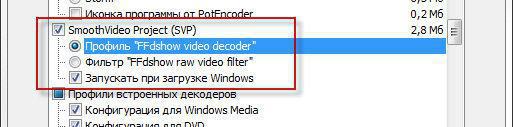
И посмотреть фильмы в PotPlayer с этим фильтром. Многим фильтр нравится — люди двигаются более плавно, кино выглядит реалистично. Вот только это серьезно увеличивает нагрузку на процессор и/или видеокарту, поэтому видео может тормозить. Если не понравится — удалите PotPlayer и поставьте заново без этой галочки, чтобы не засорять плеер неиспользуемыми фильтрами.
Дополнительные настройки во время установки PotPlayer
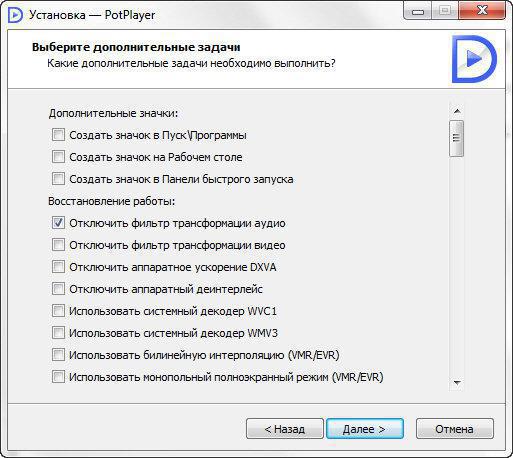
Там много чего полезного. Советую прокрутить настройки вниз и поставить галки на:
- Включить устранение блочности — удаляет «квадраты» с видео.
- Фиксированные пропорции окна — будет удобнее изменять размер окна с видео.
Также есть выбор типа колонок — 2.0, 4.0, 5.1 — выберите вашу конфигурацию колонок.
Главное окно
Выглядит примерно так так:
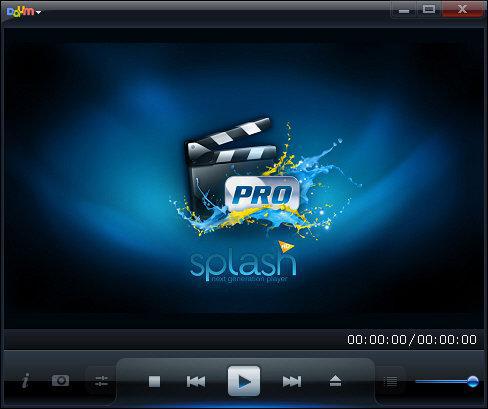
Тем оформления полно, у вас окно PotPlayer может выглядеть иначе. Нажатие правой кнопкой откроет меню:
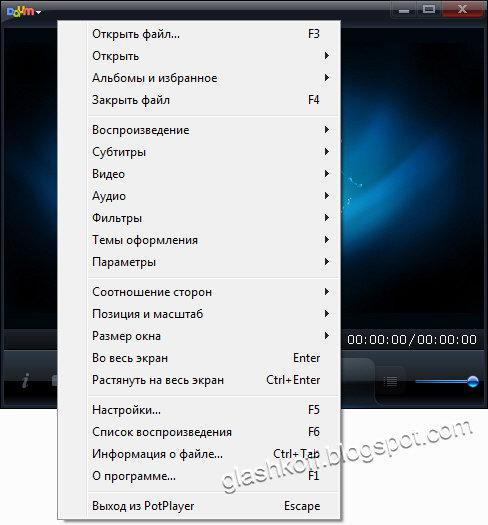
Здесь очень много пунктов и подпунктов, советую посмотреть все и убедиться в том, что этот плеер — действительно монстр по части возможностей и настроек.Кстати, о настройках. Их можно вызвать через меню или кнопку F5 клавиатуры:
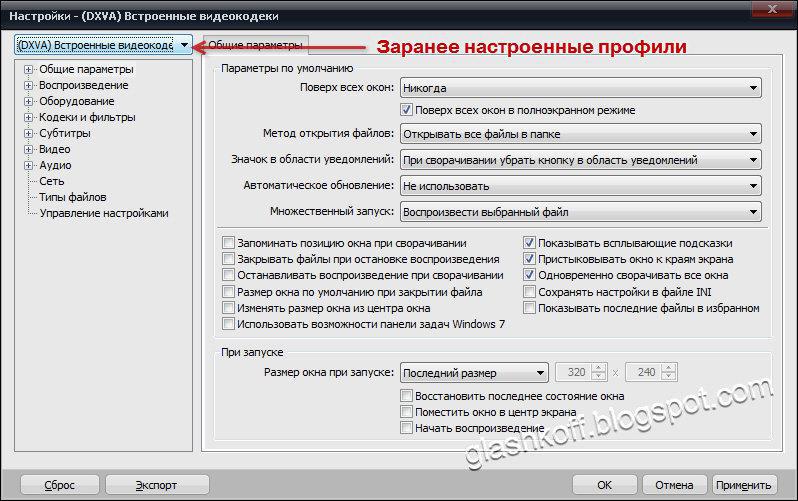
Настроек действительно много. Можно пробежаться по ним и настроить плеер под себя. Пункт, на который указывает нарисованная мною стрелка, имеет очень важное значение — это переключатель предустановленных настроек. В зависимости от того, что вы выбрали во время установки — Аппаратное декодирование DXVA, CUDA или еще что-то — состав списка будет свой.
Можно без переустановки программы переключить кодеки CUDA на DXVA, например. К сожалению, есть один недочет — если вы что-то не так настроили и надо сбросить настройки, то для возвращения всех параметров придется полностью переустановить плеер. Кнопка Сброс внизу настроек ставит «родные» настройки, которые не оптимальны.
Поэтому полезный совет — нажмите Экспорт и сохраните куда-нибудь полученный файл. В дальнейшем для восстановления нормальных настроек вам следует закрыть плеер и два раза щелкнуть по сохраненному файлу — восстановятся правильные настройки, которые сделал автор сборки XXXLer.
Недостатки программы
То, что PotPlayer очень богат функционалом, также является и проблемой. Дело в том, что на многие кнопки клавиатуры повешены функции настройки яркости, контрастности, скорости воспроизведения и т.п. Нажав во время просмотра фильма что-то не то, велик риск ухудшить качество изображения. Отсюда следует вывод — либо в настройках отключите клавиши клавиатуры, либо не трогайте ее во время просмотра фильма, когда окно плеера имеет фокус, т.е. открыто на переднем плане. В случае сбившихся настроек их довольно просто вернуть назад — достаточно выбрать стандартный набор из меню слева вверху окна настроек.
Плюсы программы
Я перечислю плюсы не оригинального корейского PotPlayer, а сборки с дополнительными возможностями:
1. Воспроизведение видео с помощью видеокарты, что дает качественную картинку без рывков на старых компьютерах.
2. Нагрузка взваливается на процессор видеокарты, который имеет специальные аппаратные блоки декодирования видео. Это значит, что ноутбук, если он работает от аккумулятора, будет меньше расходовать энергии и продержится без зарядки на полчаса-час дольше.
3. Во время воспроизведения видео можно нагружать процессор трудоемкими задачами (например, запустить архивирование файлов) — это не скажется на плавности воспроизведения.
4. PotPlayer умеет накладывать видеоэффекты — резкость, сглаживание, яркость, контрастность и прочее — за счет этого можно улучшить картинку. Аудиофильтры тоже есть.
5. Видекодеки используются внутренние (в папке с плеером), причем те, что нужно для воспроизведения практически всех популярных форматов. Это хорошо, так как если устанавливать кодеки в саму систему, то могут начаться проблемы с играми и программами видеомонтажа.
Итог
Я рассказал о том, как использовать PotPlayer для воспроизведения высококачественного видео, с которым трудно справиться устаревшим процессорам. К счастью, даже старые видеокарты поддерживают DXVA, за счет этого можно ускорить воспроизведение.
На современных ноутбуках ускорять ничего не нужно — процессоры справляются, зато остается другой плюс — экономия батареи. В некоторых случаях будет меньше нагрев. Настольные компьютеры с современными процессорами также будут меньше греться, что актуально в преддверии лета.
Проигрыватель также хорош сам по себе из-за своих обширных возможностей, которые в рамках одной заметки описать невозможно. Каждый найдет в этом плеере что-то свое.
Источник: glashkoff.com